A criação de um ponto de acesso Wifi pode realmente irritá-lo se você não estiver ciente das técnicas adequadas para criar um. Com alguns passos simples, você pode criar facilmente seu próprio ponto de acesso wi-fi sem usar nenhum software. Ao criar seu próprio ponto de acesso wi-fi para Windows, você pode facilmente compartilhar a internet do seu computador com smartphones e tablets.

Neste guia, iremos compartilhar como criar um ponto de acesso wi-fi para o Windows 7/8/10. Este conceito de rede hospedada sem fio surgiu com o Windows 7. Para executar essa técnica, tudo que você precisa é o prompt de comando a.ka CMD com privilégios de administrador. Este processo inclui alguns dos comandos que estão disponíveis apenas no Windows 7 ou Windows 8 ou Windows 10.
Criar ponto de acesso wi-fi usando CMD
Etapa 1: Abra o CMD
Abra o Prompt de Comando (Admin) como administrador ou pressione 'Windows' e 'R' ao mesmo tempo e digite 'cmd' e clique em 'entrar'.
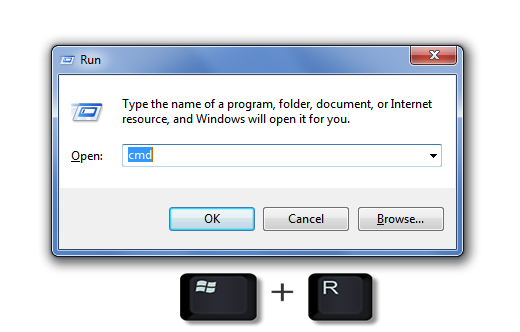
Etapa 1: Digite o comando
Agora digite o comando abaixo.
netsh wlan show drivers
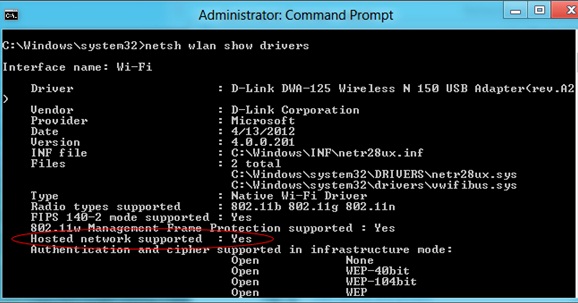
Isso mostrará a saída conforme mostrado na imagem. Se a saída tiver este 'Hosted network supported :Yes', isso verifica se o seu computador oferece suporte a redes hospedadas.
Publicamos recentemente um guia passo a passo sobre como instalar o usuário do Active Directory e ferramentas de computador no Windows 10, 8 e também no 7. Se você também quiser saber como isso pode ser feito, consulte nosso artigo detalhado.
Etapa 2: Digite o comando
Agora insira o comando abaixo no próprio CMD.
netsh wlan definir modo de rede hospedada = permitir ssid = chave do nome do ponto de acesso = senha
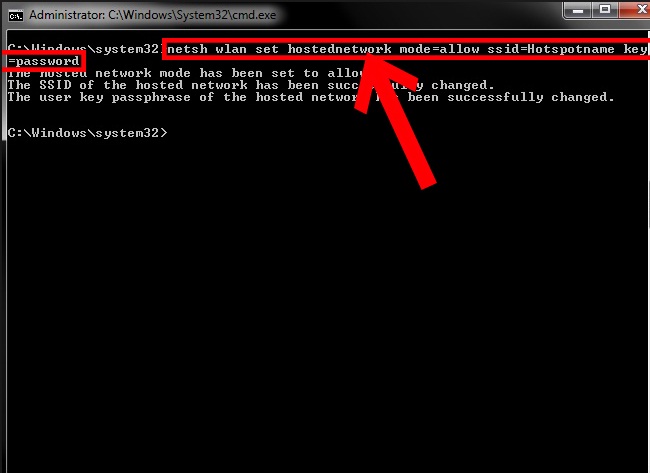
Aqui ssid = Seu nome e chave do Wi-Fi = sua senha. Pressione Enter e isso criará um ponto de acesso wi-fi em suas janelas, que atualmente está offline.
Etapa 3: ative o ponto de acesso Wi-Fi
Agora você tem que ativar o ponto de acesso. Para fazer isso, você precisa inserir o comando abaixo e, em seguida, pressionar Enter,
netsh wlan start hostednetwork
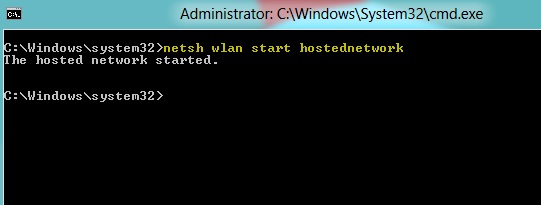
Isso inicia seu próprio ponto de acesso que você acabou de criar.
Etapa 3: compartilhe a conexão com a Internet no Windows
Para compartilhar sua internet com outros dispositivos, você tem que brincar com as configurações de rede do Windows. Para fazer isso:
- Clique ou pressione o botão do Windows.
- Então digite Rede e compartilhamento.
- Clique em Alterar a configuração do adaptador
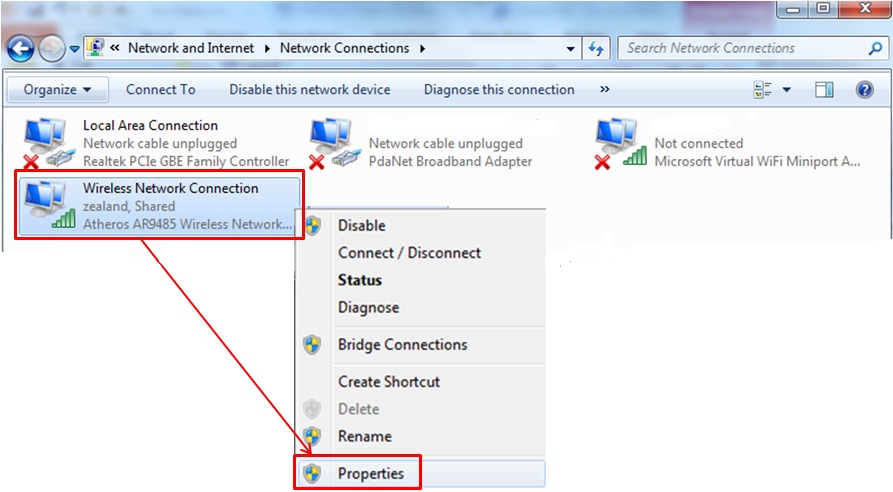
Aqui, clique com o botão direito na conexão que você usa para se conectar à internet e selecione propriedades. Nas propriedades, clique na guia Compartilhamento e marque a caixa “Permitir que outros usuários da rede se conectem através da conexão de Internet deste computador e selecione o nome da conexão de rede que é usado pelo seu ponto de acesso. (Para isso, marque a janela Conexão de Rede e procure por Conexão que diz Microsoft Adaptador Virtual de Rede Hospedada). E salve. Agora sua conexão com a Internet é compartilhada.
Você está enfrentando um erro ao usar o Netflix? Confira esta postagem e saiba como corrigir facilmente o erro M7111-1931-404 Netflix.
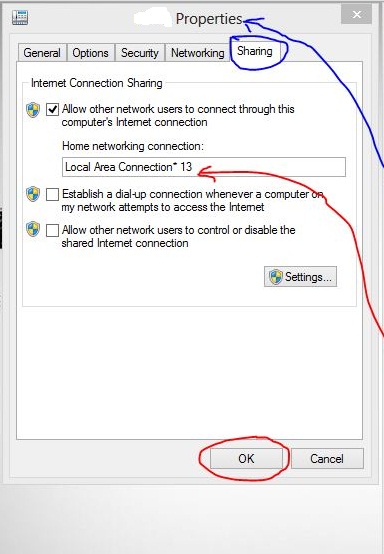
Conclusão:

Então agora eu acho que você sabe como criar hotspot wi-fi para o seu windows 7/8/10 e usando este hotspot você pode compartilhar a internet do seu Windows para seus smartphones, tablets ou laptop e desfrutar de uma conexão sem fio perfeita. Se você acha que isso é demais para você e não quer brincar com o CMD, você pode ter a ajuda de um software chamado Connectify, que cria um ponto de acesso wi-fi sem complicações. Em breve publicarei um guia sobre como usar o Connectify para criar um ponto de acesso, portanto, fique atento para ler o guia.
